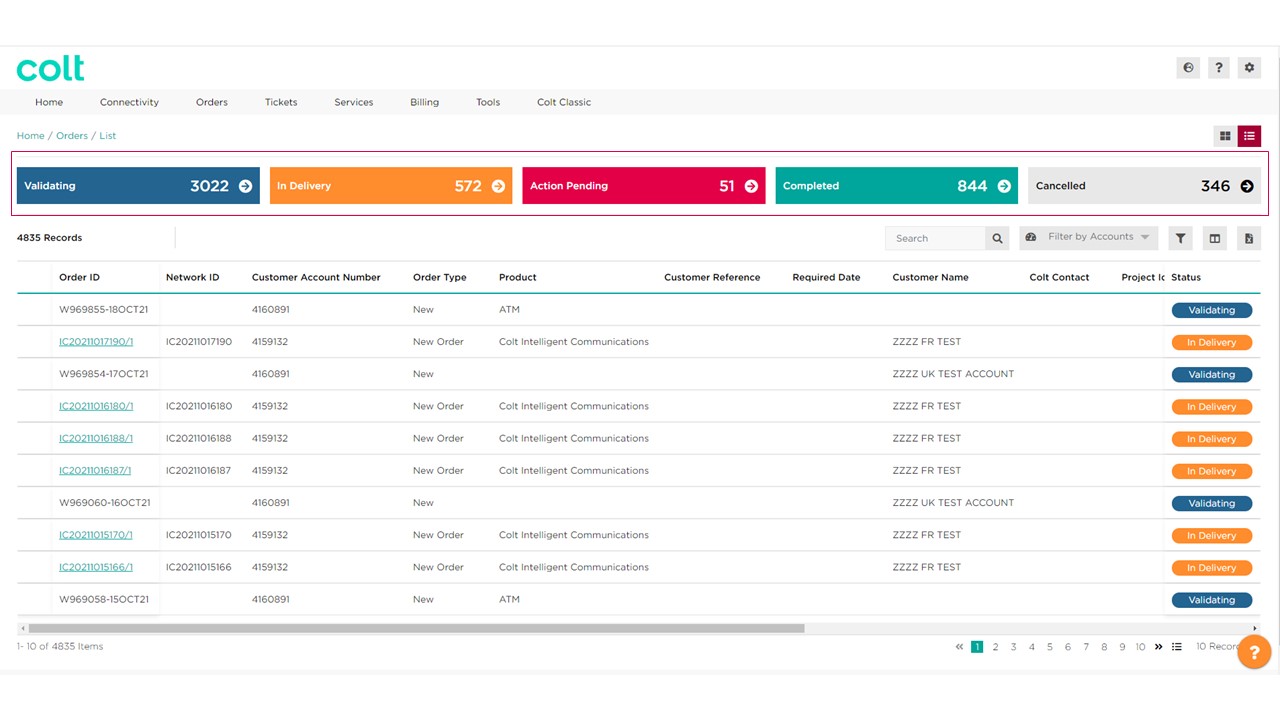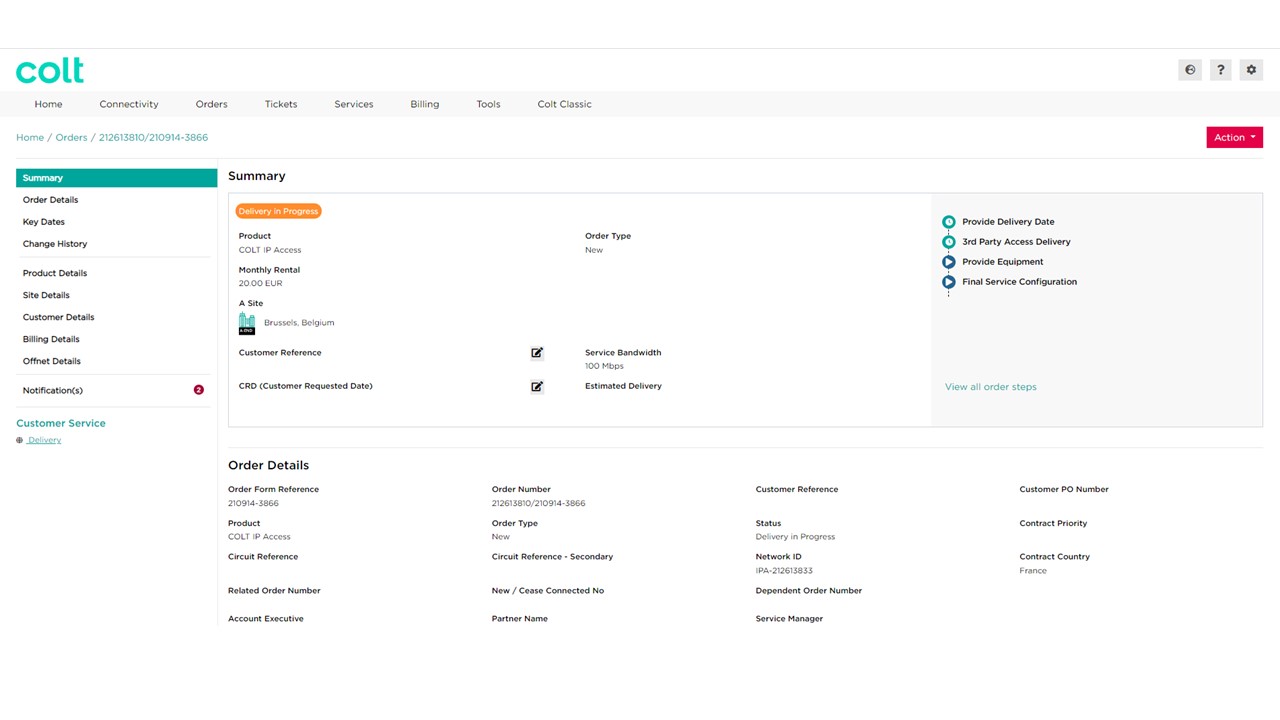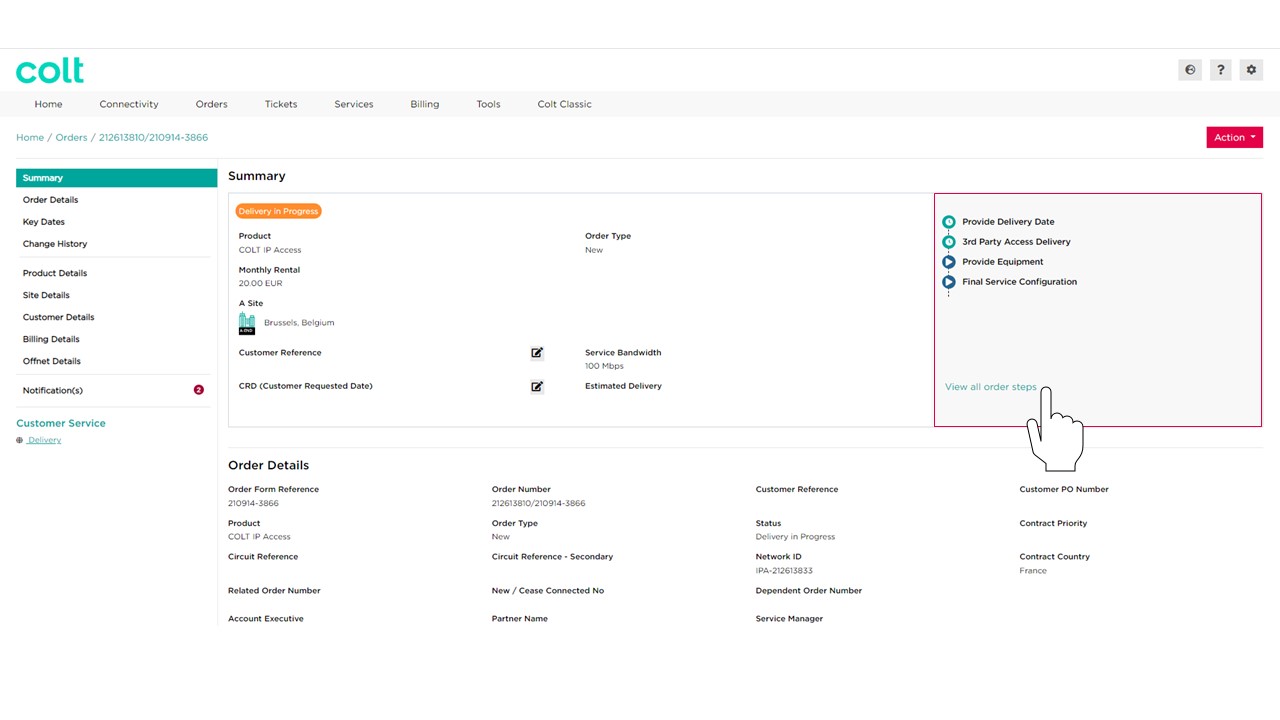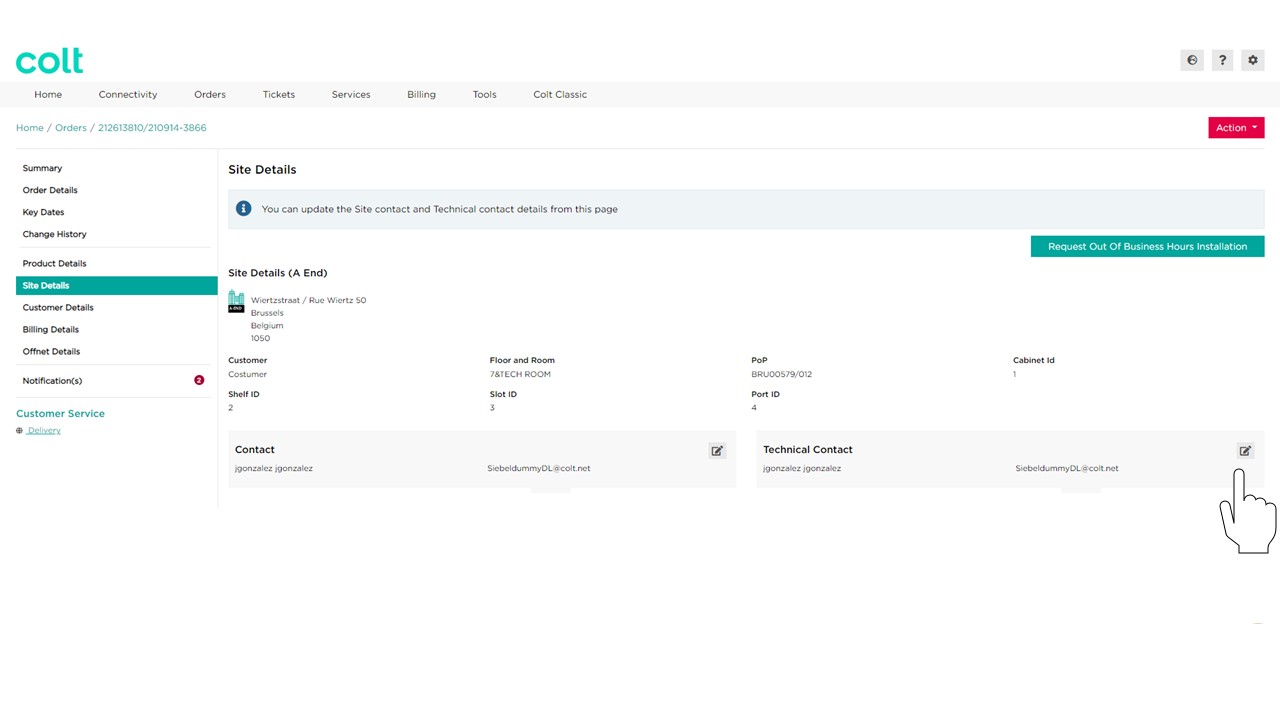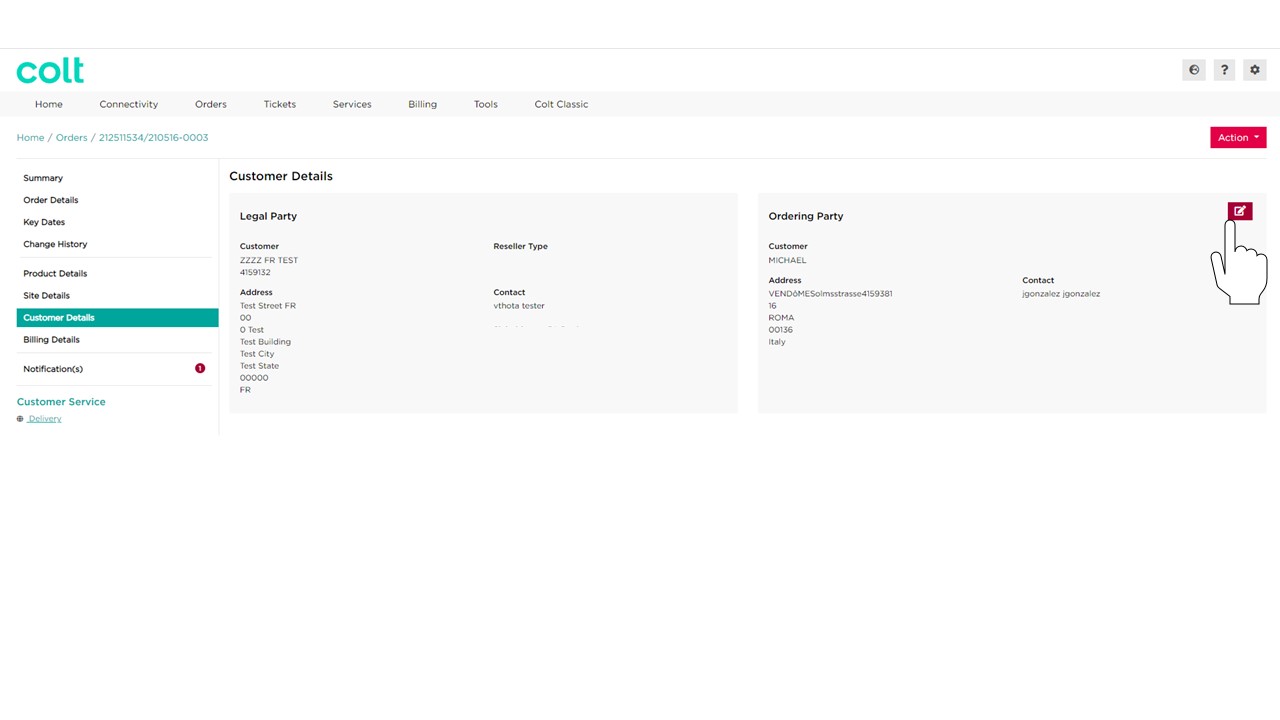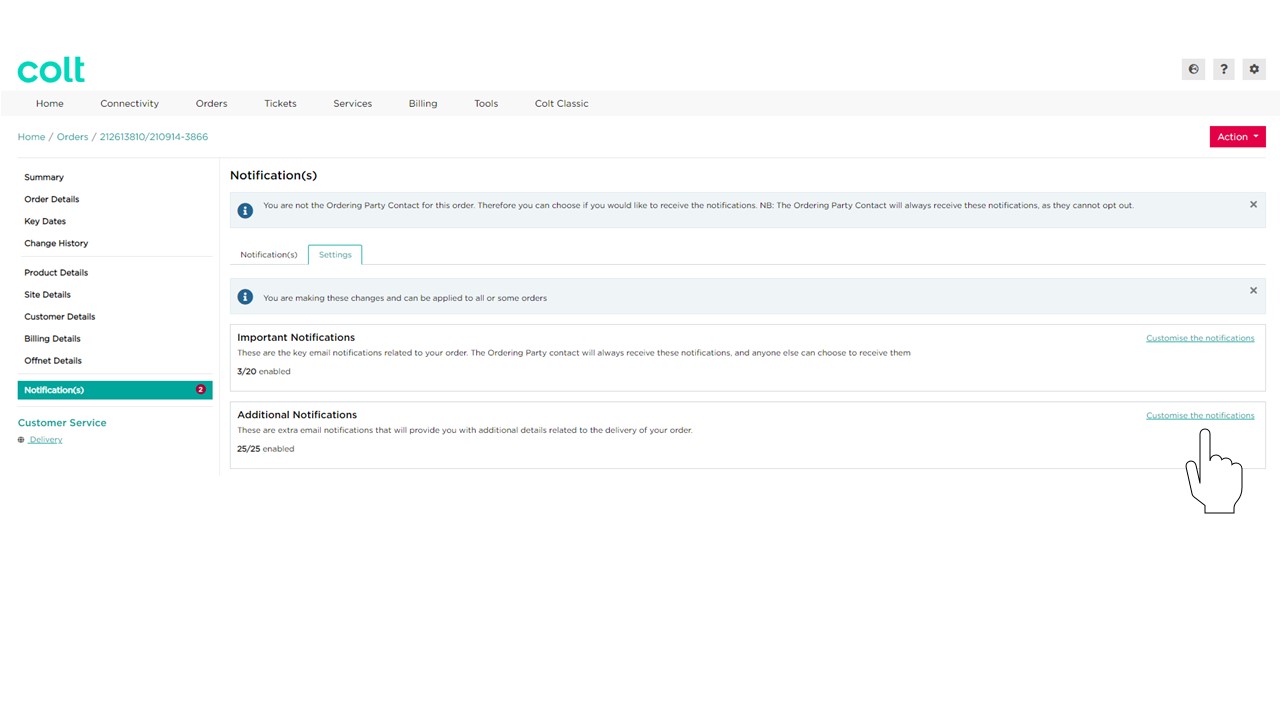- Comment mettre à jour les paramètres de profil ?
- Comment activer le Single Sign On pour Colt Online ?
- Quelles sont les options disponibles sur Colt Online ?
- Quelles notifications/abonnements sont disponibles dans le module de gestion des contacts ?
- Comment fonctionnent les abonnements et le module de gestion des contacts dans colt online ?
- Comment puis-je visualiser les notifications/abonnements que j'ai configurés pour recevoir de colt?
- Qu'est-ce que les Travaux Planifiés ?
- Qu'est-ce que le portail de gestion des commandes ?
- Colt Operator Connect Management Portal for Partners
- Assign a role to an existing user
- Remove the role of a user
- Modify the account group of the user
- Create a new users and assign the IPG role
- Colt Versa SD WAN & SASE – External Service Guide
- Ethernet VPN- External Service Guide
- Ethernet Line- External Service Guide
- Wave – External Service Guide
- SIP Trunking - Guide du service extérieur
Page de gestion des commandes
Nous avons le plaisir d'annoncer que la nouvelle page de gestion des commandes Colt Online est désormais en ligne ! Elle remplace l'actuelle page de gestion des commandes. Toutefois, l'ancienne page version restera disponible sous l'option Colt Classic dans le menu. ? ???
A propos :
La page de gestion des commandes vous offre une expérience utilisateur améliorée, qui vous aidera à suivre votre orders en cours de livraison et à prendre les mesures nécessaires le cas échéant.
Veuillez voir ci-dessous cette courte démonstration vidéo et les détails de la nouvelle page de gestion des commandes.
Voir
La "Vue de base" et la "Vue avancée" sont remplacées par la "Vue de base". Vue en grille" et Vue de la liste. Pour changer de vue, il suffit de cliquer sur l'une des icônes.
Conseil : Utilisez les options de la carte pour filtrer les données en fonction des différents statuts de livraison de votre orders.
Rechercher et filtrer
Utilisez le Recherche pour rechercher votre commande ou utilisez Filtrez ou Filtre intelligent pour affiner le résultat des données dans la page. Nous avons créé différentes options de filtre pour vous aider à trouver les informations que vous recherchez :
Options de filtre disponibles :
- Ordre Date de création
- Type de commande
- État de la livraison
- Produit
Résumé de la commande
Voir un aperçu de l'état de la commande et de sa progression. Vous pouvez même cliquer sur l'icône Edit pour demander des modifications de la Référence client ou Date de la demande du client .
Fenêtre d'avancement de la nouvelle commande
La section Now & Next fait désormais partie du résumé de la commande. Si vous souhaitez voir d'autres étapes et jalons, cliquez sur Afficher toutes les étapes de la commande.
Action du client requise
Leretard de commande apparaît comme un élément de menu avec un compte du total des retards de commande et il est maintenant plus important qu'avant, ce qui permet de prendre des mesures plus rapidement. Les retards de commande peuvent être résolus directement à partir d'ici aussi.
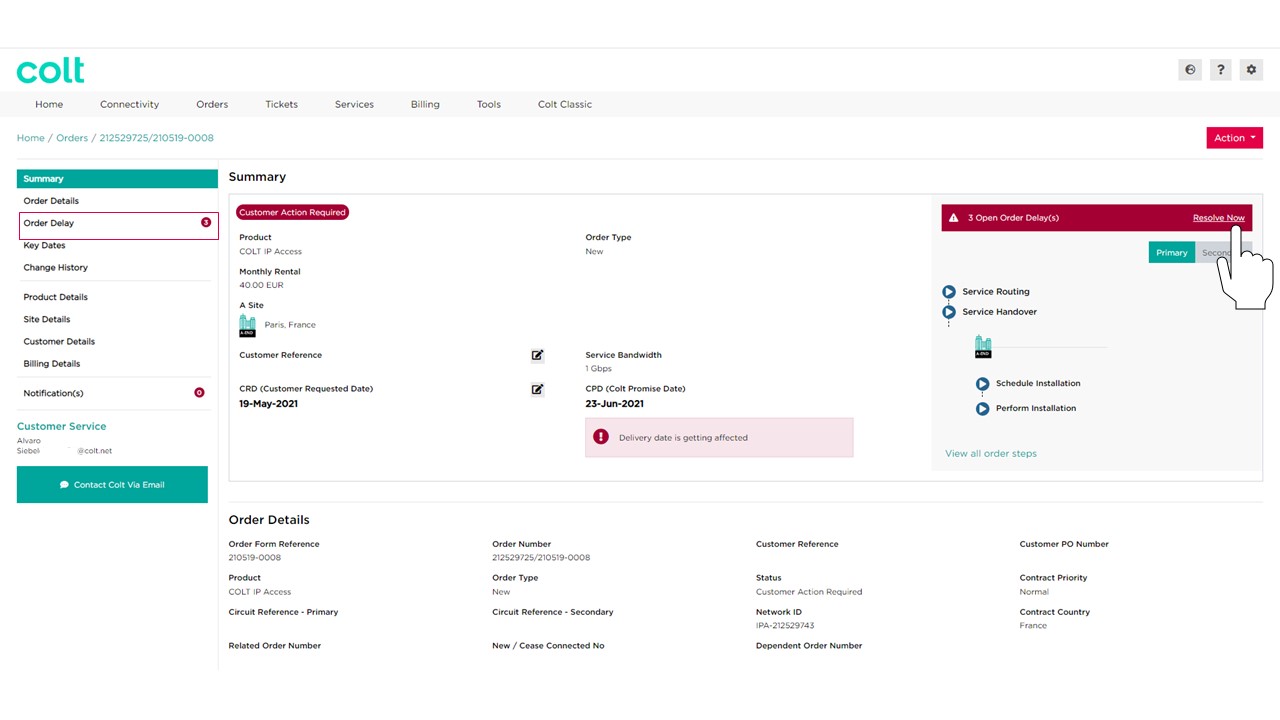 Afficher le délai de commande
Afficher le délai de commande
Il s'agit maintenant d'une carte. Le titre et la description du retard de commande correspondant sont indiqués dans la carte. Pour résoudre un retard, cliquez sur le bouton Résoudre.
Bouton d'action
Nous avons regroupé en un seul endroit tout ce que vous souhaitez faire à propos d'une commande : Modifier la date de la demande du client, Ajouter des fonctionnalités, Demander LOA, Demander un changement de compte de facturation, Modifier les détails de la commande, Télécharger les détails de la commande et la procédure d'escalade.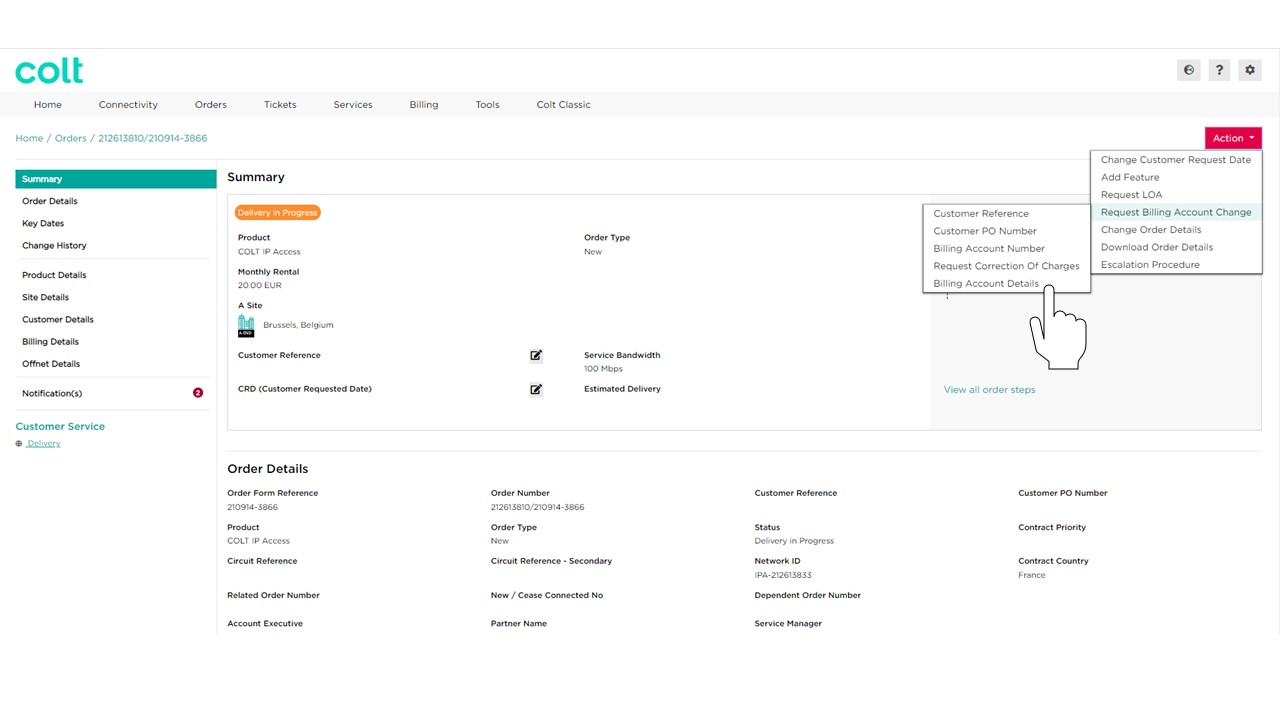
Détails du site
Vous pouvez continuer à demander un Installation en dehors des heures de travail à partir d'ici et modifiez également le contact de commande et le contact technique. Pour cela, il suffit de cliquer sur le bouton Edit Icône".
Détails du client
Dans cette section, vous pouvez modifier les détails du contact pour A-End et / ou B-End, le contact technique pour A-End et / ou B-End et les détails de la partie commandante. Pour cela, il suffit de cliquer sur le bouton Edit Icône".
Détails de la facturation
Ici, vous pouvez mettre à jour la référence du client (niveau de service), le numéro du bon de commande (niveau de service), le numéro du contrat de facturation (BCN), demander la correction des frais (lorsque les frais ne sont pas conformes au contrat signé), mettre à jour les détails du compte de facturation (c'est-à-dire l'adresse de facturation, l'adresse électronique de la facture électronique, la référence du client/le numéro du bon de commande (en-tête de la facture) et la langue de la facture).
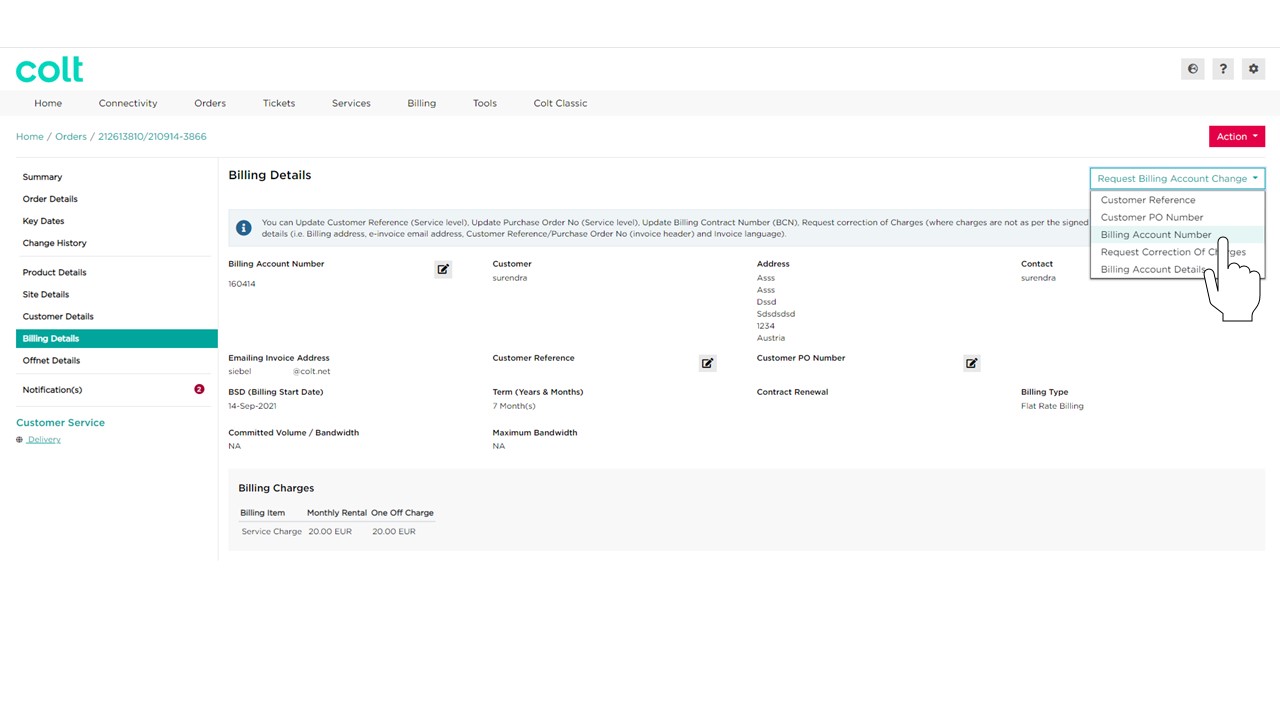
Notifications
Dans cette section, vous pouvez télécharger et visualiser toutes les notifications envoyées par Colt pour une commande. Si vous souhaitez télécharger une notification dans une langue différente, il vous suffit de sélectionner la langue, d'ajouter votre adresse électronique et de cliquer sur Demande . La notification sera envoyée à l'adresse électronique mentionnée.

Sous l'onglet " Paramètres" , vous pouvez activer et désactiver les notifications selon vos préférences.
Il existe deux catégories de notification :
- Notifications importantes : Il s'agit des principales notifications par courrier électronique relatives à votre commande. Le contact du donneur d'ordre recevra toujours ces notifications, mais toute autre personne peut choisir de les recevoir.
- Notifications supplémentaires : Il s'agit de notifications supplémentaires par courrier électronique qui vous fourniront des détails supplémentaires concernant la livraison de votre commande.
Pour modifier les paramètres de notification, cliquez sur Personnaliser les notifications link, ce qui fera apparaître une fenêtre contextuelle dans laquelle vous pourrez activer ou désactiver les notifications pour tous les comptes, ce compte uniquement, ce projet ou cette commande uniquement. Lorsque vous avez terminé, cliquez sur "Enregistrer".